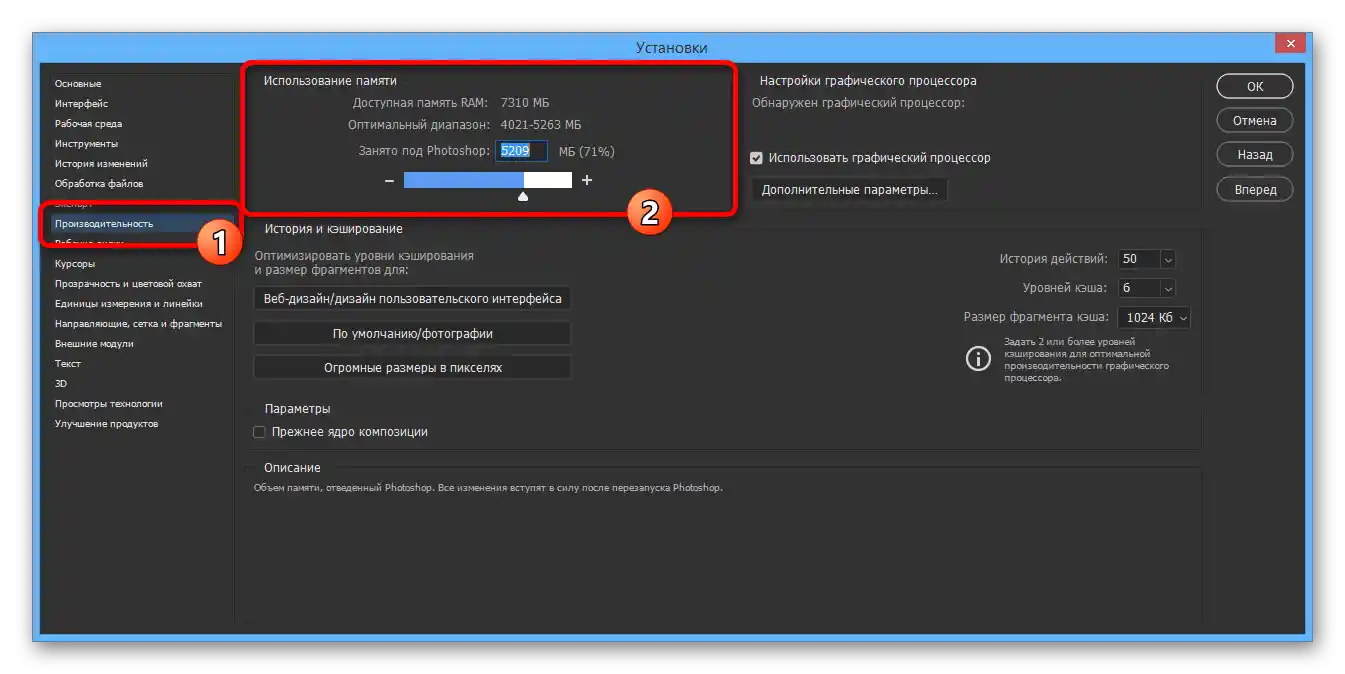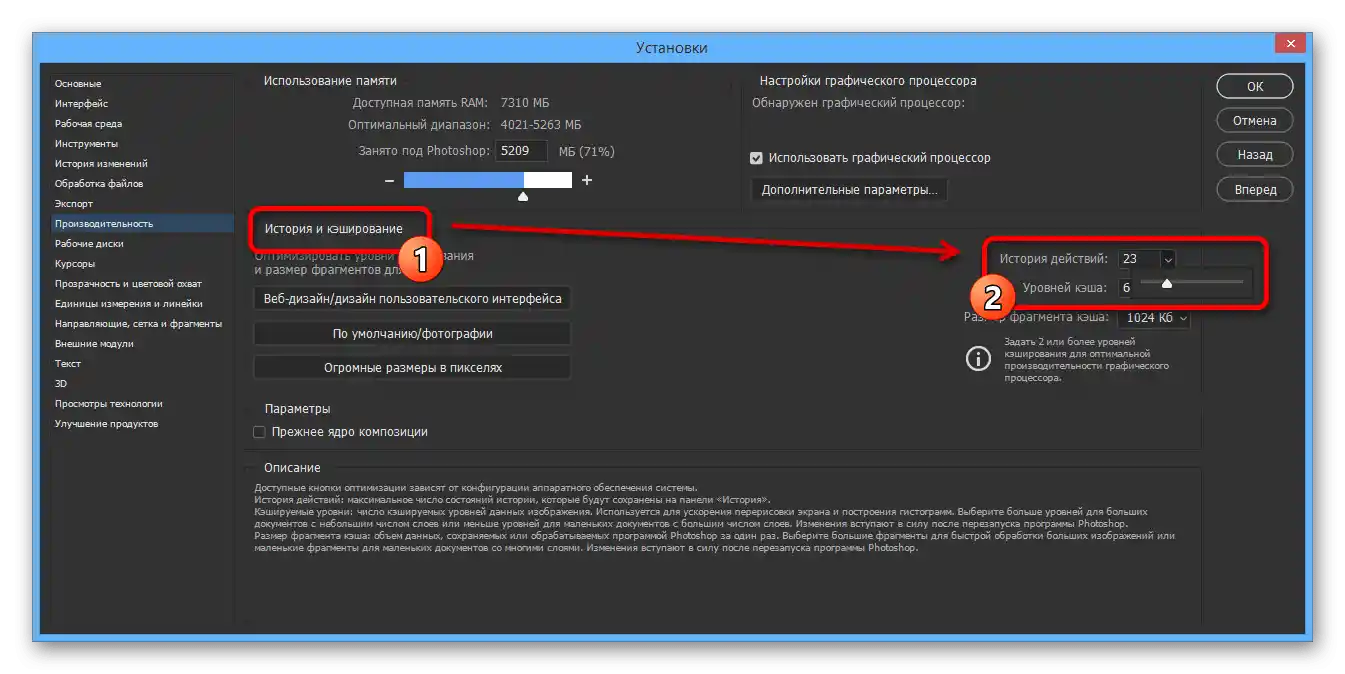محتوا:
روش 1: راهاندازی مجدد برنامه
هنگامی که پنجرهای با پیام "درایو کاری اولیه پر شده است" در حین استفاده از هر یک از عملکردهای داخل Photoshop ظاهر میشود، سادهترین راه برای رفع خطا، راهاندازی مجدد است. برای این کار، در صورت امکان دادهها را ذخیره کنید، بر روی علامت ضربدر در گوشه راست پنجره کلیک کنید و سپس سند مورد نظر را دوباره باز کنید.
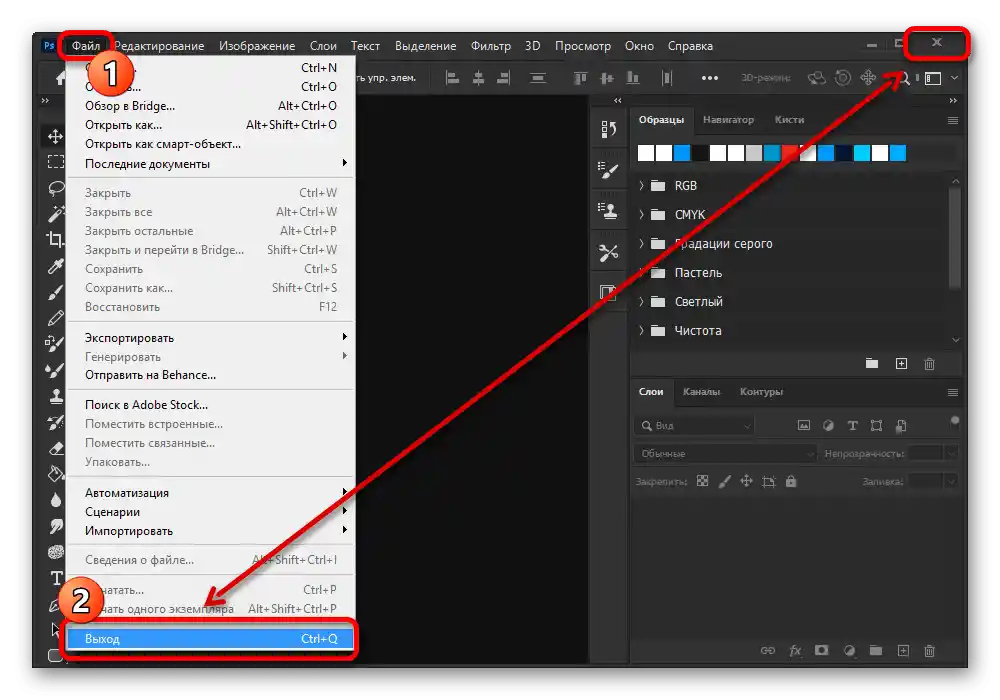
بسته شدن و باز کردن مجدد سند در حال پردازش نیز میتواند راهحلی باشد که منجر به حذف فایلهای موقت میشود. متأسفانه، این تنها در موارد نادر کمک میکند، زیرا معمولاً خطا بهطور کامل امکان ذخیرهسازی را مسدود میکند.
روش 2: آزادسازی فضا در کامپیوتر
خطای "درایو کاری اولیه پر شده است" در Adobe Photoshop بهطور مستقیم با کمبود فضای خالی در کامپیوتر مرتبط است که برای ذخیرهسازی فایلهای موقت در حین کار با گرافیک ضروری است. برای خلاص شدن از پنجرههای پاپآپ با این پیام، میتوان با پاکسازی درایوهای محلی که در تنظیمات برنامه مورد نظر استفاده میشوند، اقدام کرد.
جزئیات بیشتر: پاکسازی فضای خالی در Windows 7 و Windows 10
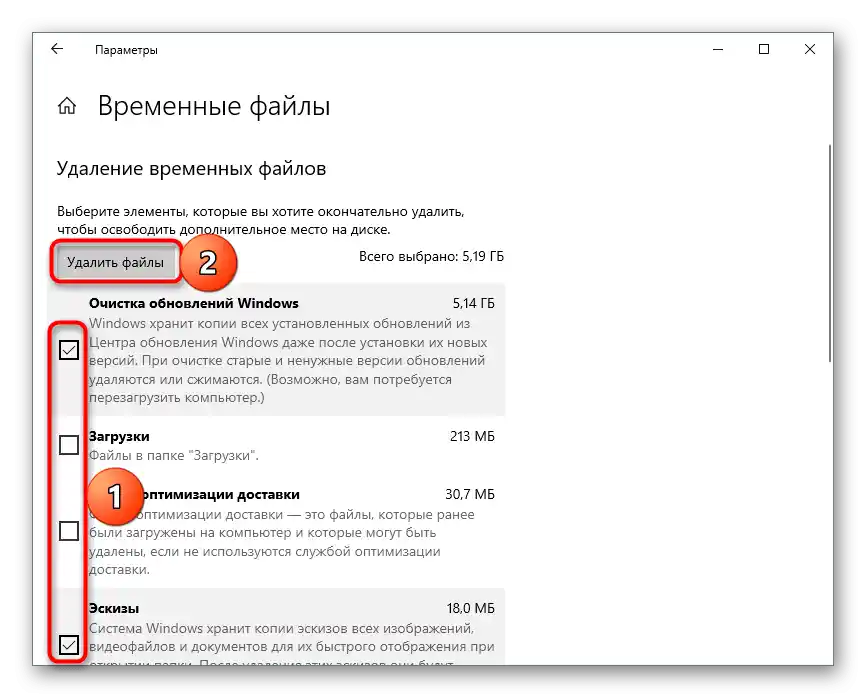
برای عملکرد صحیح فتوشاپ بدون در نظر گرفتن پلاگینهای اضافی و تنظیمات کاربر، باید حداقل 8-10 گیگابایت فضای خالی در هر درایو کاری موجود باشد. توجه بیشتری باید به بخش سیستم "C" معطوف شود، زیرا همیشه بهطور پیشفرض استفاده میشود.
جزئیات بیشتر: برنامههایی برای پاکسازی کامپیوتر از زبالهها
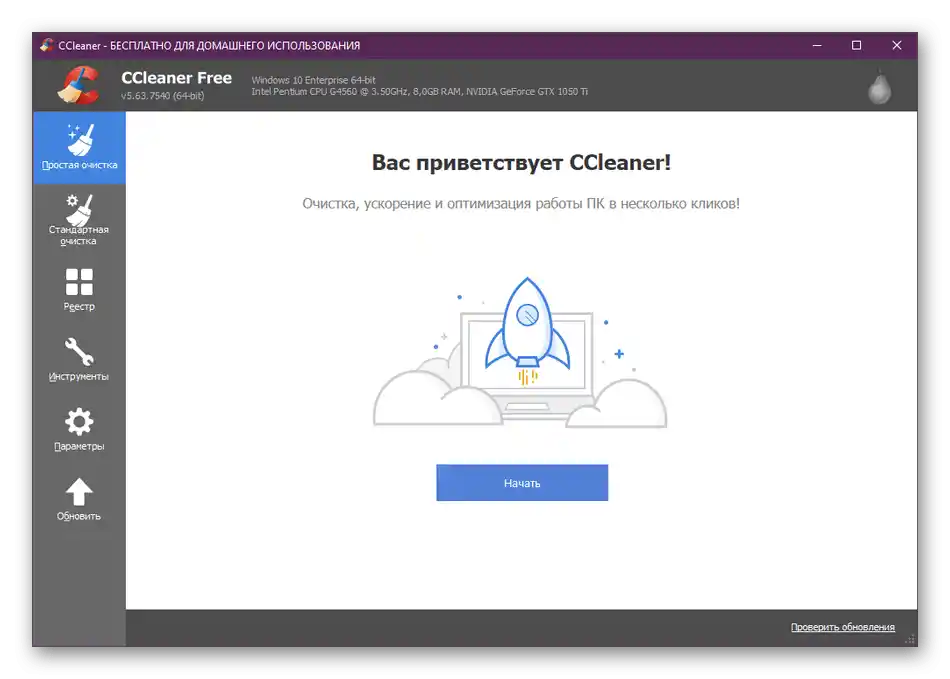
بهطور جداگانه باید اشاره کرد که پاکسازی درایو میتواند در حین کار با فتوشاپ انجام شود، با وجود خطا، و بدین ترتیب از دست رفتن اطلاعات مهم جلوگیری شود.برای آزادسازی فضا میتوانید از نرمافزار خاصی استفاده کنید تا زمان زیادی را برای جستجوی خودکار و حذف زبالهها هدر ندهید.
روش ۳: تغییر تنظیمات
مقدار فضای مورد نیاز بر روی دیسک برای ذخیرهسازی فایلهای موقت فتوشاپ به تنظیمات برنامه که مربوط به عملکرد است، بستگی دارد. این میتواند برای جلوگیری از خطای "دیسک کاری اولیه پر شده است" با کاهش برخی پارامترها به سطح قابل قبول یا ویرایش لیست پارتیشنهای محلی استفاده شود.
همچنین بخوانید: تغییر تنظیمات در Adobe Photoshop
- در نوار بالای صفحه، منوی "ویرایش" را باز کرده و در انتهای لیست، بخش "تنظیمات" را انتخاب کنید. در اینجا باید به صفحه "عملکرد" بروید.
- پس از ورود به زبانه ذکر شده، ابتدا در بخش "استفاده از حافظه" مقدار بهینه برای کامپیوتر خود را تنظیم کنید. اطلاعات مورد نیاز را میتوانید در خط مربوطه پیدا کنید.
![فرایند تغییر حجم حافظه موقت در Adobe Photoshop]()
پس از آن در "تاریخچه و کش" "تاریخچه اقدامات" را تغییر دهید و مقداری تا ۵۰ انتخاب کنید. به طور کلی، هرچه این پارامتر کمتر باشد، برنامه هنگام کار با فایلها به حافظه کمتری نیاز دارد.
![فرآیند تغییر تنظیمات تاریخچه فعالیتها در Adobe Photoshop]()
در همین بخش میتوانید "سطح کش" و "اندازه قطعه کش" را نیز به همین روش ویرایش کنید. با این حال، توجه داشته باشید که در این مورد مقادیر پایین میتوانند بر عملکرد و راحتی فتوشاپ تأثیر بگذارند.
- با استفاده از منو در سمت چپ تنظیمات، زبانه "دیسکهای کاری" را باز کرده و تیکهای کنار پارتیشنهایی که برای برنامه فضای کافی ندارند را بردارید. ما توصیه میکنیم از دیسک "C" در صورت وجود گزینههای دیگر استفاده نکنید.
![تغییر تنظیمات دیسکهای کاری در Adobe Photoshop]()
هنگام انتخاب چندین دیسک میتوانید از فلشها در سمت راست پنجره استفاده کنید تا ترتیب و به تبع آن اولویتها را تغییر دهید. وقتی پارامترها به درستی ویرایش شدند، روی "تأیید" کلیک کرده و حتماً برنامه را دوباره راهاندازی کنید.
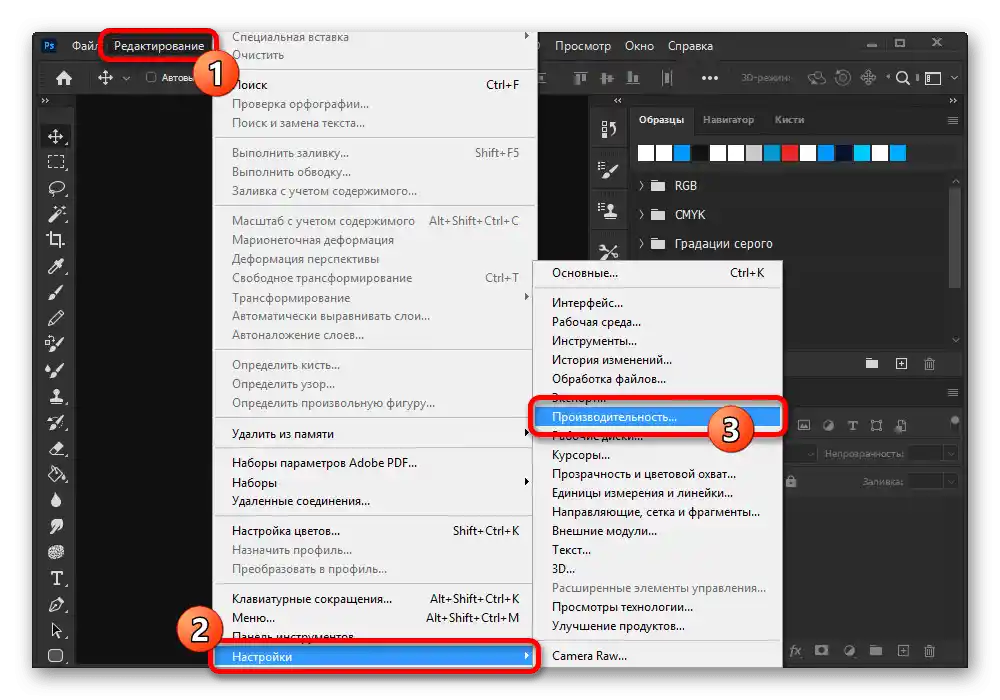
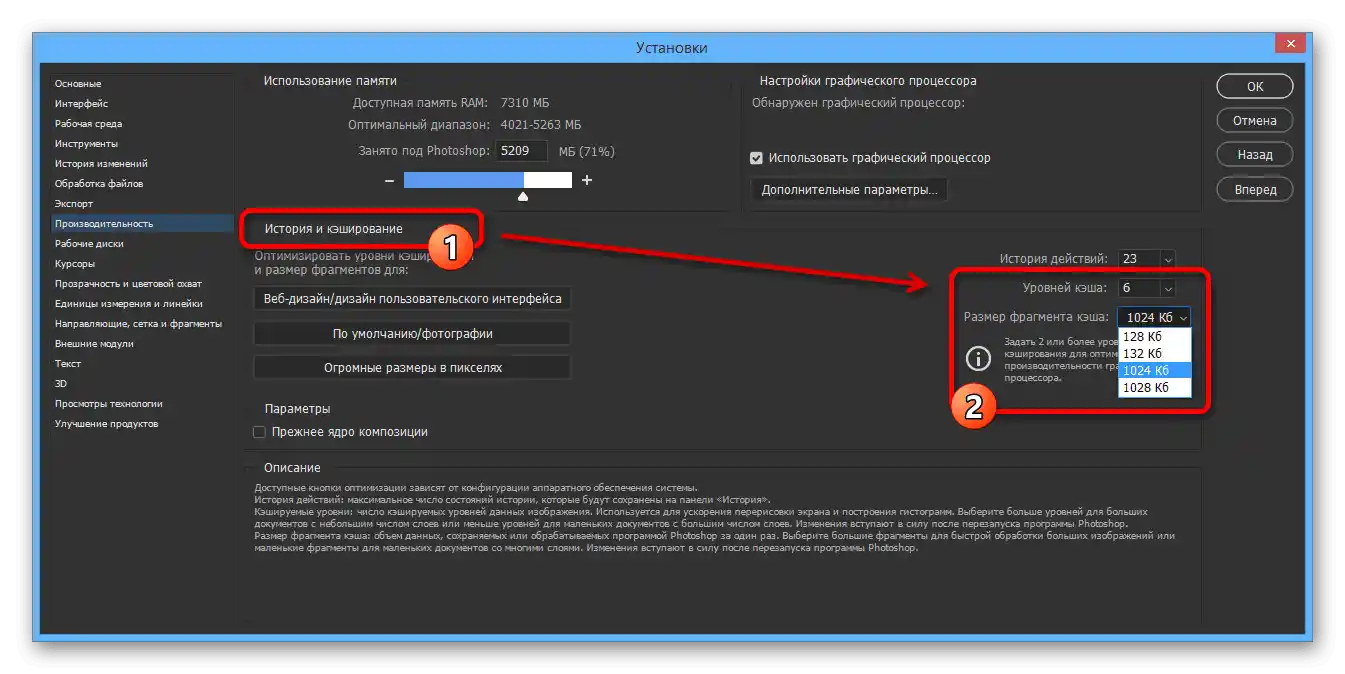
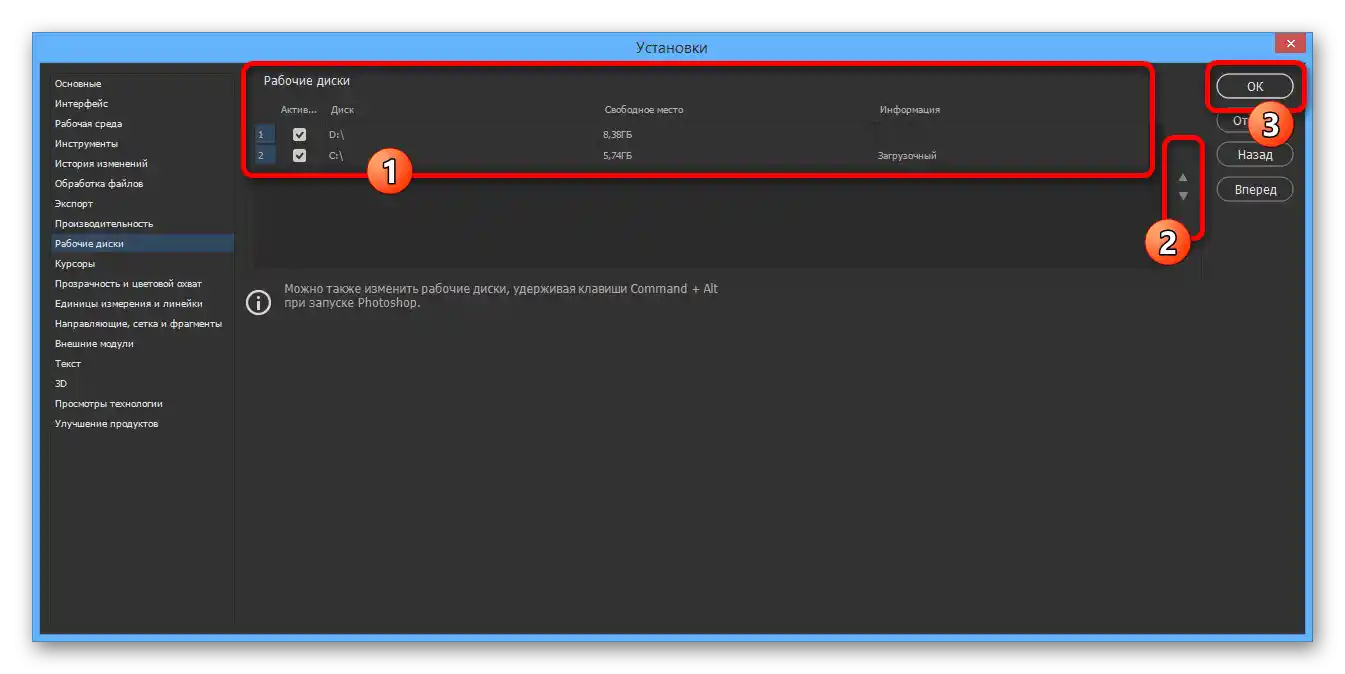
این راهحل در واقع مکمل روش دوم است و تنها به کاهش نیازهای حافظه کمک میکند.متأسفانه، با استفاده از تنظیمات نمیتوان کاری کرد که فتوشاپ بدون ایجاد فایلهای موقت کار کند.
روش ۴: بازنشانی و نصب مجدد
مانند هر برنامه دیگری در کامپیوتر، فتوشاپ ممکن است به دلیل آسیب دیدن فایلهای کاری به درستی کار نکند، حتی بدون اینکه دلیل واضحی برای آن وجود داشته باشد و پیام "درایو کاری اولیه پر شده است" را نمایش دهد. در این صورت، بهترین راهحل ممکن است بازنشانی تنظیمات برنامه به حالت اولیه باشد.
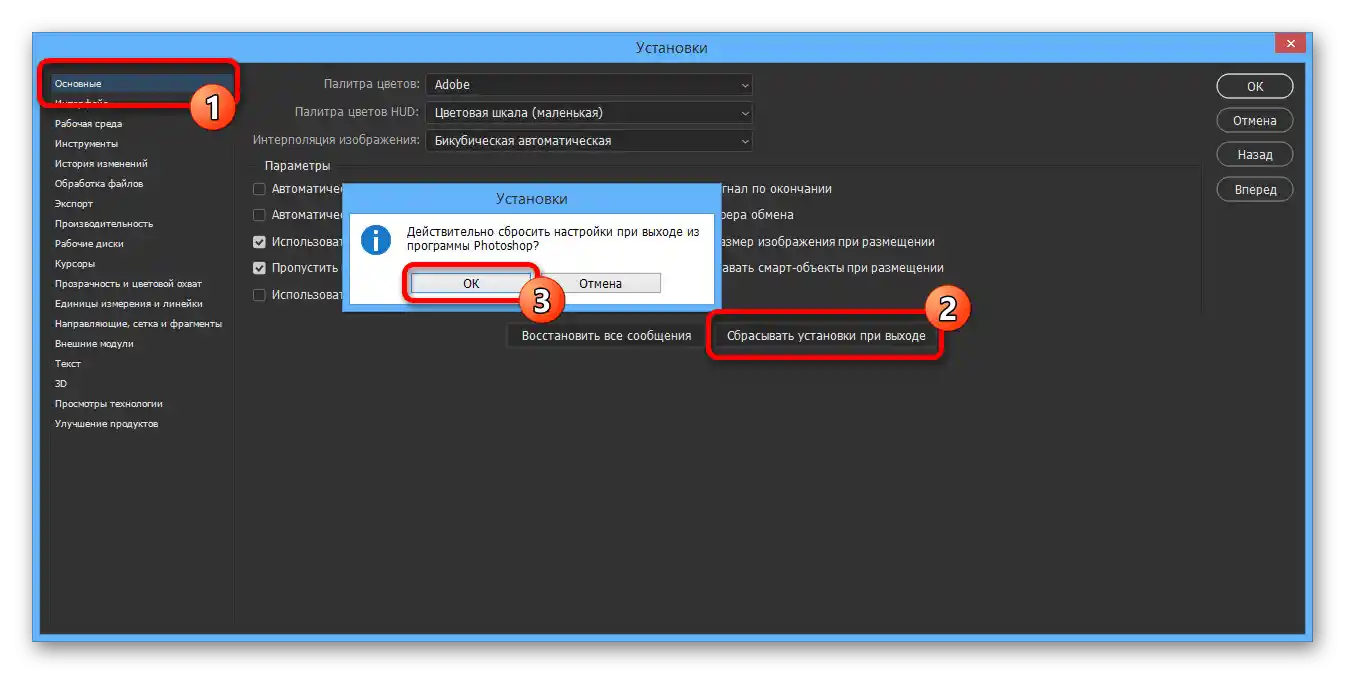
برای این کار کافی است در تنظیمات داخلی در برگه "اصلی" دکمه "تنظیمات را هنگام خروج بازنشانی کن" را فشار داده و اقدام را در پنجره پاپآپ تأیید کنید. پس از راهاندازی مجدد، تمام دادهها بازنشانی میشوند و احتمالاً خطا برطرف خواهد شد.
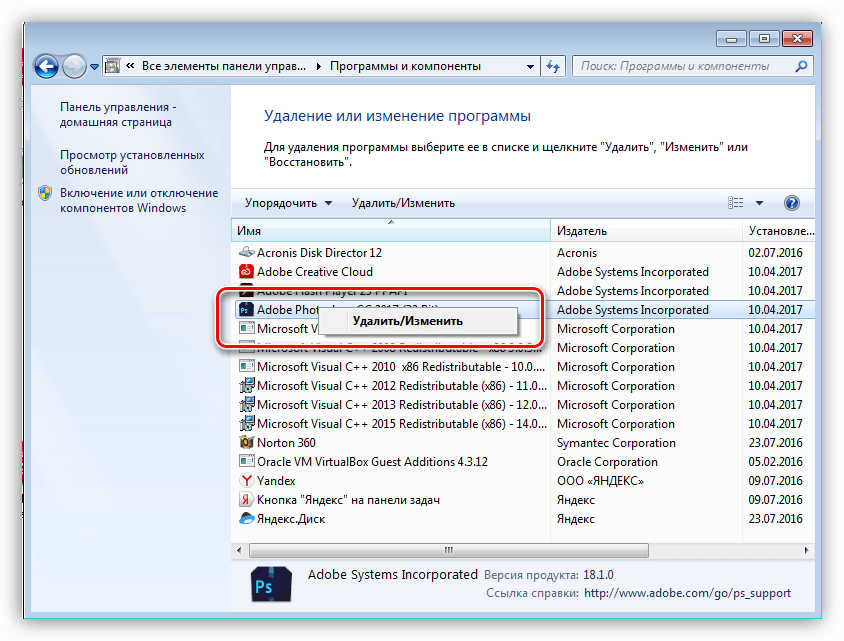
اگر بازنشانی تنظیمات کافی نبود، که این امر نسبتاً رایج است، به عنوان یک گزینه جایگزین میتوان به راهحل رادیکالتری روی آورد و نرمافزار را حذف و دوباره نصب کرد. هر مرحله به طور جداگانه توضیح داده شده است.
جزئیات بیشتر: حذف صحیح و نصب Adobe Photoshop بر روی کامپیوتر